给大家说一下win11删除文件提示您需要权限才能执行此操作

方法
如图所示删除该文件夹需要权限 。
右击该文件夹选择显示更多选项 。

选择属性 。

点击左上角常规 。
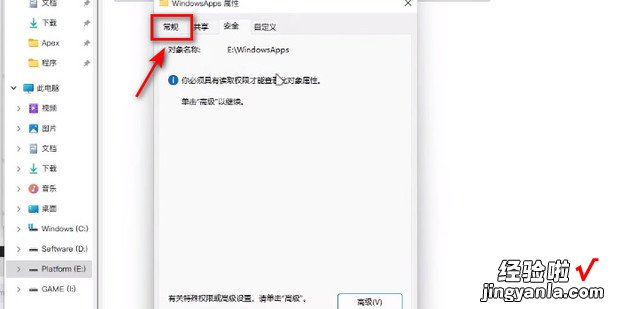
将只读取消勾选后选择上方安全 。
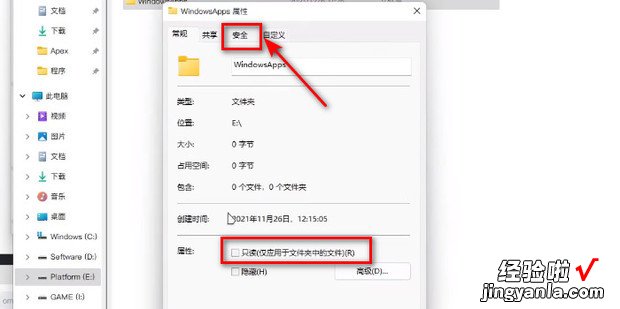
点击下方高级 。
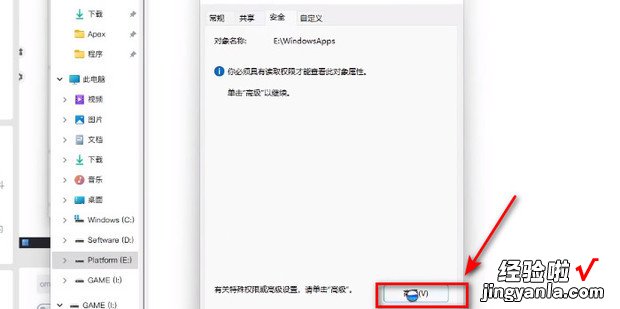
选择继续 。
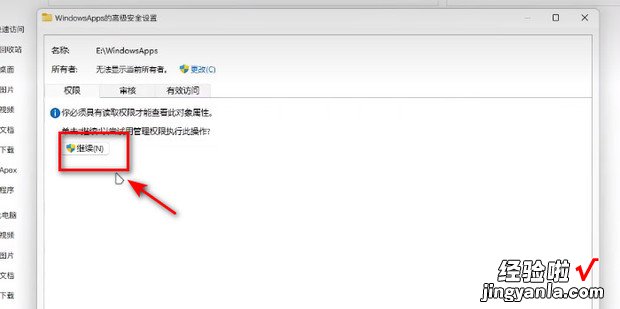
将“使用可以从此对象继承的权限项目替换所有字对象的权限项目”勾选上后选择启动继承后点击应用 。
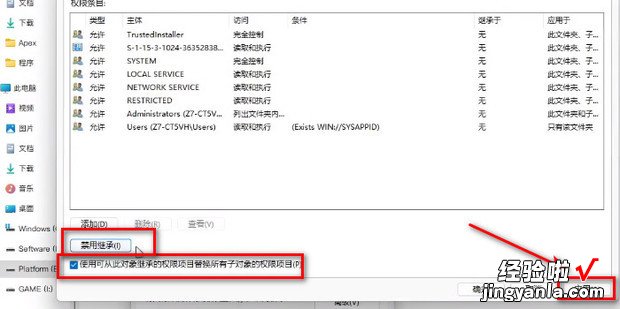
再次点击右击需要删除的文件夹选择显示更多选项 。
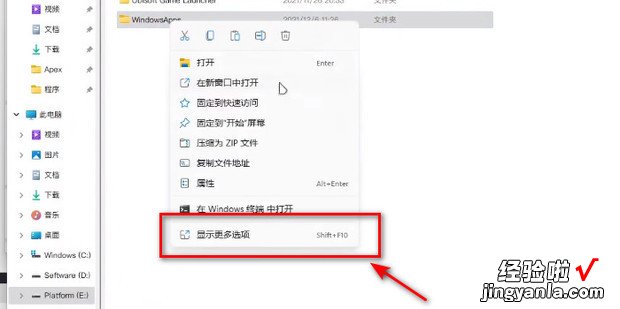
点击属性 。

选择高级 。

选择上方更改 。

点击下方高级 。
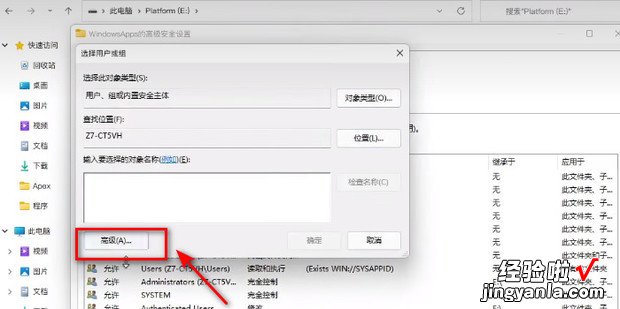
点击立即查找 。
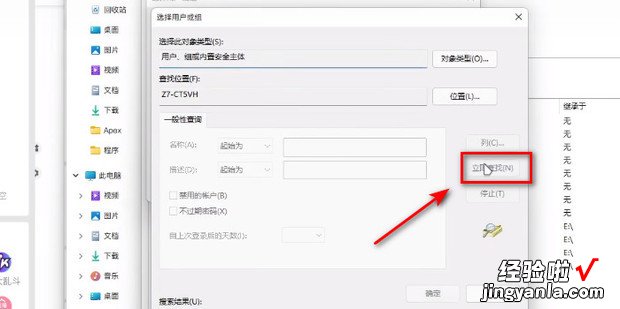
点击Administrat后选择确定 。
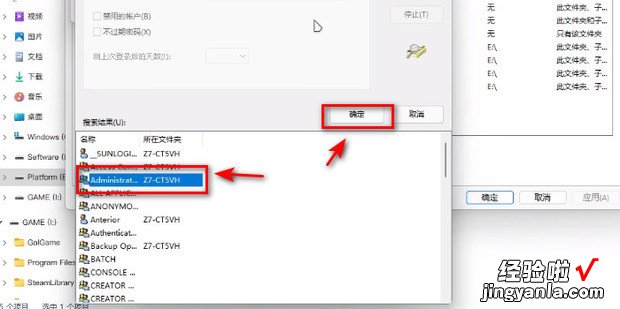
【win11删除文件提示您需要权限才能执行此操作】
点击确定 。
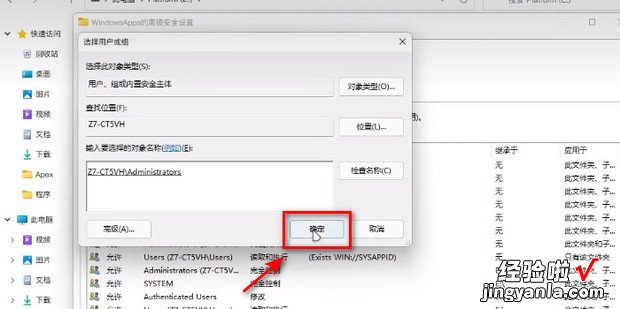
勾选上替换子容器和对象的所有者 。

勾选上“使用可以从此对象继承的权限项目替换所有字对象的权限项目”后点击应用即可 。

